Знакомство с Windows 8.1: сгруппируйте ярлыки на начальном экране и назовите их
Организация — ключ к продуктивности. Если важные вещи, которые вы закрепили на начальном(Start) экране, разбросаны повсюду, это не очень эффективно. Ваши любимые приложения будет трудно найти, особенно если на начальном(Start) экране закреплено большое количество приложений. Лучший вариант для пользователей Windows 8.1 — сгруппировать элементы и правильно их пометить. Помимо полезности этой функции, вы заметите, что ваш начальный(Start) экран также будет выглядеть более привлекательно. В этой статье мы покажем, как легко сгруппировать элементы на начальном(Start) экране и как назвать созданные вами группы.
Как создавать группы приложений(App Groups) в Windows 8.1
Вы можете эффективно использовать начальный(Start) экран, организовав ярлыки в разные группы, чтобы быстро найти все свои любимые приложения в одном месте. Перед созданием групп ваш начальный(Start) экран может выглядеть следующим образом:
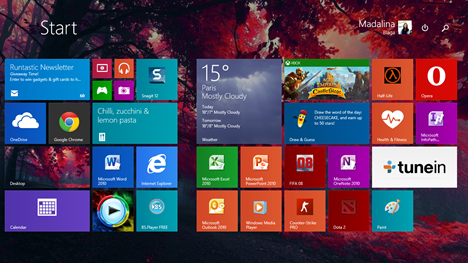
Чтобы создать новую группу, все, что вам нужно сделать, это перетащить выбранные ярлыки в правую часть экрана, пока не появится серая вертикальная полоса. Предположим, мы хотим создать группу, содержащую наиболее часто используемые приложения Microsoft Office .

После того, как вы закончите перемещать ярлыки, у вас должна появиться новая группа, выглядящая так:

Как назвать группы приложений(Your App Groups) в Windows 8.1
Чтобы упростить организацию и просмотр групп, вы также можете дать им имена. В конце концов, все группы будут отображать свое имя вверху, как на скриншоте ниже.

Назвать группу — очень простая задача. Щелкните правой кнопкой мыши или нажмите и удерживайте в любом месте начального экрана(Start Screen) . Теперь появится кнопка Имя группы . (Name groups)Нажмите кнопку, чтобы продолжить.

В верхней части каждой группы вы увидите текстовое поле(text box) . Щелкните(Click) или коснитесь внутри текстового поля группы, которую вы хотите пометить, и введите новое имя.

Нажмите Enter или нажмите или коснитесь(click or tap) где-нибудь еще, когда закончите. Теперь ваша новая группа будет выглядеть так:
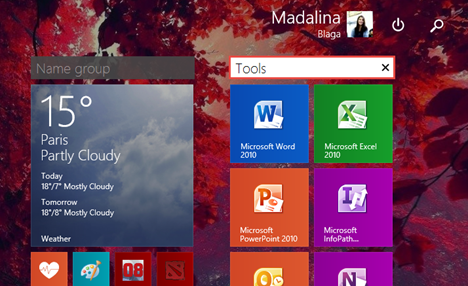
Вот и все! Легко, не так ли?
Заключение
Как видно из этого руководства, создавать группы на начальном(Start) экране и маркировать их очень просто. Эта функция улучшает способ использования Windows 8.1 . Стартовый(Start) экран. По мере того, как количество закрепленных элементов будет расти, вы оцените полезность этой функции. Если у вас есть какие-либо идеи относительно эффективного использования начального(Start) экрана, не стесняйтесь поделиться ими с нами в комментариях ниже.
Related posts
Как настроить плитки, отображаемые на начальном экране Windows 8.1
Знакомство с Windows 8.1: преобразование начального экрана в меню «Пуск»
Как настроить Windows 8.1 для отображения большего количества плиток на начальном экране
Полное руководство по закреплению всего на начальном экране Windows 8
Как удалить личную информацию с плиток начального экрана
Как закрепить на Start Menu в Windows 11
Как изменить размер плитки в Windows 10 в меню «Пуск»
Как скрыть все приложения и сделать один столбец Start Menu
Как мне переместить Windows 11 Start Menu влево?
Как изменить значок любого ярлыка в Windows 10
Панель задач Windows 10 — как показать или скрыть значки!
2 способа изменить язык, используемый Cortana в Windows 10
Quick Access Toolbar в Windows 10: все, что вам нужно знать
Как создать ярлыки с параметрами в Windows 10
Живые папки Start Menu: как их использовать в Windows 10
Как получить доступ и восстановление старого правой кнопкой мыши меню в Windows 11
Как создать свой собственный список переходов в Windows 7 и Windows 8.1
Устранение неполадок: меню «Пуск» в Windows 10 застряло в полноэкранном режиме. Выключи!
Как изменить размер меню «Пуск» в Windows 10 (3 способа)
Полное руководство по персонализации панели задач в Windows 8.1 и Windows 7
